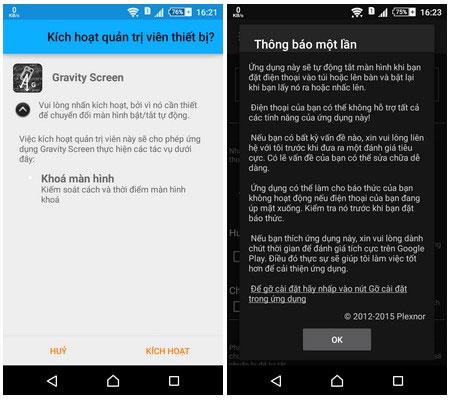Κανονικά, έχουμε τη συνήθεια να χρησιμοποιούμε το κουμπί λειτουργίας για να απενεργοποιήσουμε ή να ανοίξουμε την οθόνη του τηλεφώνου. Ωστόσο, για προϊόντα με κουμπί λειτουργίας που βρίσκεται σε δύσκολη θέση, πολύ μεγάλο σε μέγεθος ή σπασμένο κουμπί λειτουργίας, το ξεκλείδωμα της οθόνης είναι αρκετά άβολο. Εάν βρίσκεστε σε αυτήν την κατάσταση, μπορείτε να χρησιμοποιήσετε το Gravity Screen, αυτή είναι μια από τις πολύ βολικές εφαρμογές οθόνης, έχει τη δυνατότητα να ανιχνεύει αυτόματα το χρόνο που δαπανάται για την απενεργοποίηση ή το άνοιγμα της οθόνης.εικόνα όταν χρησιμοποιείται. Τώρα, χωρίς να χρειάζεστε την υποστήριξη πλήκτρων στη συσκευή, μπορείτε ακόμα να ενεργοποιήσετε/απενεργοποιήσετε την οθόνη. Δεν είναι ενδιαφέρον; Ας μάθουμε πώς να χρησιμοποιούμε το Gravity Screen τώρα!
Οδηγίες εγκατάστασης της εφαρμογής Gravity Screen
Πρώτα απ 'όλα, κάντε κλικ στον παρακάτω σύνδεσμο για να κατεβάσετε την εφαρμογή Gravity Screen στη συσκευή σας. Η εφαρμογή είναι συμβατή με συσκευές με λειτουργικό σύστημα Android 2.3.3 ή νεότερη έκδοση.
Επιτυχής εγκατάσταση, άνοιγμα Gravity Screen και πρόσβαση στην κύρια διεπαφή της εφαρμογής. Την πρώτη φορά που θα το χρησιμοποιήσετε, πρέπει να πατήσετε το κουμπί Ενεργοποίηση για να διαχειριστεί η εφαρμογή τη λειτουργία κλειδώματος/ξεκλειδώματος οθόνης του τηλεφώνου. Στη συνέχεια, επιλέγετε OK στο επόμενο παράθυρο διαλόγου.

Σε αυτό το σημείο, θα δείτε να εμφανίζεται η διεπαφή ρύθμισης του Gravity Screen. Με την πρώτη ματιά, είναι αρκετά περίπλοκο, αλλά επειδή αυτή η διεπαφή είναι εντελώς στα βιετναμέζικα, θα γνωρίζετε εύκολα τις απαραίτητες ρυθμίσεις για την εφαρμογή.
Το Gravity Screen χρησιμοποιεί το προεπιλεγμένο γυροσκόπιο στα smartphone για να προσδιορίσει τη γωνία της συσκευής, ανιχνεύοντας έτσι αυτόματα την οθόνη για ενεργοποίηση και απενεργοποίηση. Οι περισσότεροι χρήστες συχνά τοποθετούν το τηλέφωνο σε γωνία 60 μοιρών όταν κρατούν τη συσκευή στην τσέπη τους. Με βάση αυτό, το Gravity Screen θα γνωρίζει ότι η συσκευή βρίσκεται στην τσέπη για να εκτελέσει την εργασία της απενεργοποίησης της οθόνης. Ωστόσο, θα πρέπει να επιλέξετε την επιλογή Any Direction για μεγαλύτερη ευκολία.

Εκείνη τη στιγμή, η εφαρμογή θα χρησιμοποιήσει τον αισθητήρα εγγύτητας του smartphone για να απενεργοποιήσει αυτόματα την οθόνη εάν βάλετε τη συσκευή στην τσέπη σας ή οποιαδήποτε στιγμή η συσκευή είναι κρυμμένη. Αντίθετα, όταν βγάζετε τη συσκευή από την τσέπη σας ή σε ένα φωτεινό μέρος, η οθόνη του τηλεφώνου θα ενεργοποιηθεί αμέσως για να μπορείτε να ξεκλειδώσετε τη συσκευή ή να δείτε την ώρα χωρίς να χρειαστεί να πατήσετε το κουμπί λειτουργίας. Επιπλέον, μπορείτε επίσης να γυρίσετε το τηλέφωνο με την όψη προς τα κάτω στο τραπέζι για να το απενεργοποιήσετε ή να το γυρίσετε ανάποδα για να το ενεργοποιήσετε.
Σημείωση:
Εάν έχετε το τηλέφωνό σας σε λειτουργία εκτός οθόνης και θέλετε να το ενεργοποιήσετε, αλλά δεν χρειάζεται να χρησιμοποιήσετε το κουμπί λειτουργίας, χρησιμοποιήστε το χέρι σας για να σύρετε το πάνω μέρος της συσκευής (τοποθεσία αισθητήρα εγγύτητας, που βρίσκεται κοντά στην μπροστινή κάμερα), και η οθόνη θα εμφανιστεί αμέσως. Η εικόνα της συσκευής θα ανάψει αυτόματα για να ξεκλειδώσετε τη συσκευή.
Η Gravity Screen επηρεάζει τη χωρητικότητα της μπαταρίας της συσκευής;
Η απάντηση είναι ναι, επειδή η Gravity Screen αναγκάζει πάντα τον αισθητήρα εγγύτητας ή το γυροσκόπιο του smartphone να βρίσκεται σε ενεργή λειτουργία για να ελέγξει τη θέση της συσκευής. Ωστόσο, δεν χρειάζεται να ανησυχείτε πολύ, η πρακτική εμπειρία δείχνει ότι η χωρητικότητα της μπαταρίας της συσκευής δεν μειώνεται σημαντικά, μειώνεται μόνο κατά 3 έως 4% σε σύγκριση με το κανονικό. Για να γίνετε καλύτεροι, μπορείτε να σκεφτείτε πριν το χρησιμοποιήσετε ή να δοκιμάσετε να το χρησιμοποιήσετε για λίγο για να δείτε εάν η διάρκεια ζωής της μπαταρίας είναι αποδεκτή για να υπάρχει αυτή η δυνατότητα ή όχι.

Πώς να αφαιρέσετε την εφαρμογή Gravity Screen
Απολαύστε την εμπειρία Gravity Screen για λίγο. Εάν δεν βρίσκετε την εφαρμογή χρήσιμη για εσάς, μπορείτε να αφαιρέσετε την εφαρμογή από τη συσκευή σας. Συγκεκριμένα, στην κύρια διεπαφή της εφαρμογής, κάντε κύλιση προς τα κάτω και επιλέξτε Κατάργηση εγκατάστασης . Στο παράθυρο διαλόγου που εμφανίζεται στη συνέχεια, επιλέξτε Εντάξει για να ολοκληρώσετε την αφαίρεση του Gravity Screen.

Παραπάνω είναι μια μικρή συμβουλή που θα σας βοηθήσει να ενεργοποιήσετε/απενεργοποιήσετε την οθόνη του τηλεφώνου χωρίς να χρησιμοποιήσετε το κουμπί λειτουργίας. Το Gravity Screen είναι πραγματικά μια έξυπνη εφαρμογή, τόσο βολική όσο και περιοριστική της ζημιάς στα πλήκτρα λόγω πολλών λειτουργιών. Ανατρέξτε σε αυτό και προσθέστε το αμέσως στη λίστα εφαρμογών στο τηλέφωνό σας Android εάν είναι απαραίτητο.
Σας εύχομαι μια ευχάριστη εμπειρία!
Δείτε περισσότερα: